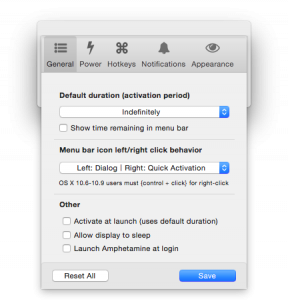Bagaimana untuk memblokir "Notes" dengan password dan ID Sentuh di iOS 9.3 dan OS X 10.11.4
Mac Os Ios / / December 22, 2019
Salah satu dari beberapa fitur baru iOS 9.3 dan OS X 10.11.4 adalah kemampuan untuk perlindungan set password atau Sentuh ID untuk entri tertentu dalam "Catatan." Menceritakan bagaimana semuanya bekerja.
Apple terkenal karena sikap bersikeras menuju keamanan data pengguna, sehingga pekerjaan dengan catatan dilindungi ada beberapa poin penting.
- Semua catatan terkunci dengan password tunggal, yang diatur dalam pengaturan. Lebih baik untuk diingat, jika tidak Anda akan kehilangan akses ke semua catatan Anda.
- Bahkan jika Anda mengubah password, itu hanya akan mempengaruhi baru dibuat entri. Catatan, diblokir password lama, itu tidak mempengaruhi.
- Agar tidak repot-repot dengan memasukkan password, Anda dapat mengaktifkan keamanan untuk Sentuh ID. Sehingga akan tidak hanya lebih nyaman tetapi juga lebih aman: jika Anda lupa password Anda, Anda dapat membuka catatan menggunakan sidik jari.
- catatan diblokir disinkronisasikan dengan perangkat lain, termasuk Mac, tapi membukanya tanpa password tidak bisa.
Cara menambahkan password
Pertama, Anda perlu menambahkan master password yang akan digunakan untuk mengunci catatan. Anda dapat melakukan ini di iOS, dan pada Mac.
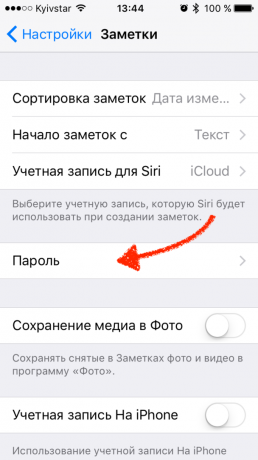

Pada iPhone menu yang tepat, kita setting di "Notes" di "Password". Datang dengan password, pastikan untuk menambahkan petunjuk kepadanya dan, jika diinginkan, termasuk Sentuh ID.
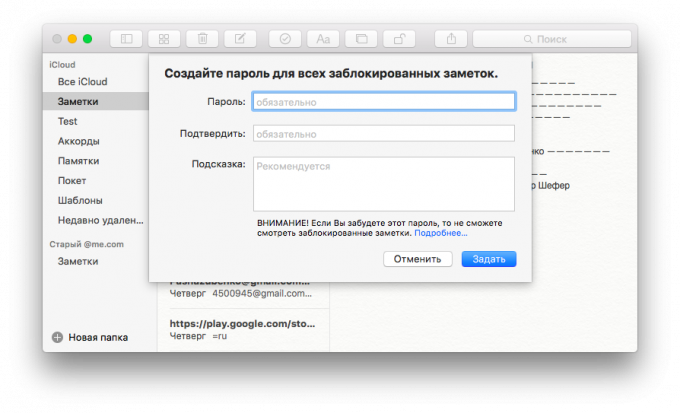
Pada Mac, Anda bisa sampai di sana dengan membuat klik kanan pada salah satu catatan dalam daftar di menu serupa dan memilih "Blok catatan ini." sistem akan meminta untuk datang dengan password dan menambahkan petunjuk untuk itu.
Cara memblokir catatan
Pada iPhone atau iPad untuk mengunci catatan, Anda dapat menggunakan Sentuh ID, pada Mac harus memasukkan password secara manual. Jika tidak, semuanya sama.


fungsi kunci di iOS tersembunyi dalam menu "Share".
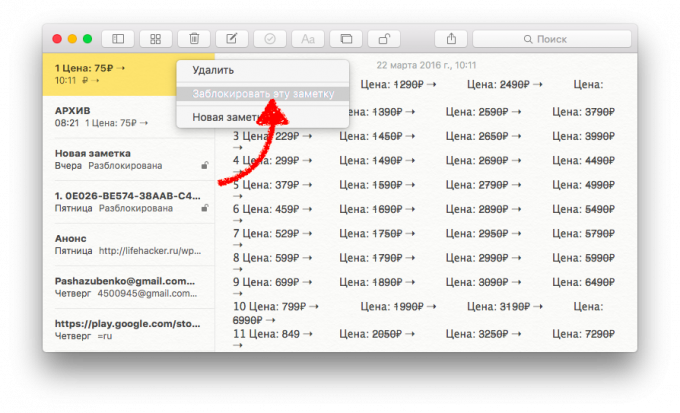
Pada Mac, semuanya lebih mudah: Catatan diblokir melalui menu konteks.
Cara melihat catatan diblokir
Seperti yang Anda tahu, akses ke rekening diblokir hanya tersedia dengan ID password atau penggunaan Touch. Di sini juga, semuanya sederhana.
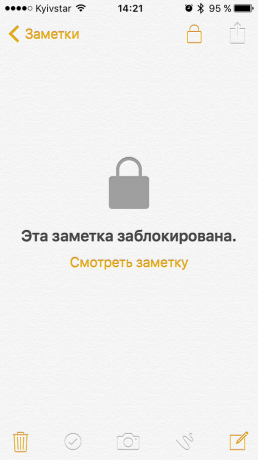
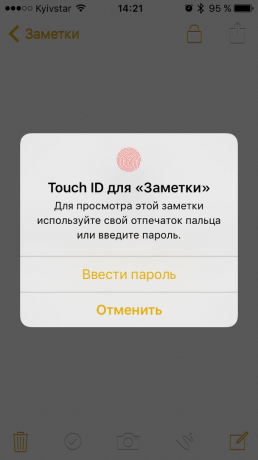
Pada iOS, pilih catatan yang diinginkan dari daftar, membukanya, dan kemudian masukkan password atau meletakkan jari pada ID sensor Touch.

Pada Mac, pilih catatan dan masukkan password untuk membuka kunci.
Setelah memasukkan password, catatan akan tetap terbuka sampai Anda me-restart aplikasi atau tidak untuk memblokir layar.
Cara reset (disable) Password
Anda lupa password lama Anda, atau hanya ingin menonaktifkan fungsi kunci? Sangat mudah. Hanya jangan lupa bahwa catatan dilindungi tidak akan terpengaruh (mereka akan tetap terkunci), dan bahwa prosedur akan harus menghabiskan pada setiap perangkat Anda secara individual.


Pada iOS pengaturan tombol reset disimpan di "Notes." Untuk melengkapi prosedur, Anda akan membutuhkan password dari Apple ID, yang melekat "Catatan," dan konfirmasi.

Pada Mac, semua persis sama, tempat yang tepat, kita berada dalam menu sistem ( "Catatan» → «Reset Password").
Jika Anda ingin menonaktifkan password, klik "Batal" ketika Anda me-reset setelah kesempatan untuk membuat yang baru.
Diperbarui "Catatan" menjadi lebih nyaman dan terlindungi. Untuk beberapa hal itu mungkin menjadi alasan yang baik untuk mentransfer catatan mereka ke perusahaan jasa Apple. Jika Anda perlu untuk mengekspor dari Evernote, maka jangan lupa bahwa ada sangat cara mudah.